Met Microsoft Teams (gratis) kunt u contact houden met uw contactpersonen en bestanden, agenda-afspraken en meer bijhouden.
Aan de onderkant van het scherm is Teams ingedeeld in tabbladen. Hier volgt een overzicht van wat elk tabblad doet.


Selecteer het tabblad Start om uw community's weer te geven en te openen. Meer informatie over community's in Teams.

Selecteer het tabblad Chat om uw groep en een-op-een-chats weer te geven en te openen. Meer informatie over het verzenden en ontvangen van berichten.

Selecteer het tabblad Activiteit om recente reacties en @mentions van uw groep en een-op-een-chats weer te geven. Meer informatie over uw activiteitsfeed.
Aan de linkerkant van het scherm is Teams ingedeeld in tabbladen. Hier volgt een beknopt overzicht van wat elk tabblad doet.
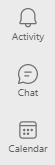

Selecteer het tabblad Activiteit om recente reacties en @mentions van uw groep en een-op-een-chats weer te geven. Meer informatie over uw activiteitsfeed.

Selecteer het tabblad Chat om uw groep en een-op-een-chats weer te geven en te openen. Meer informatie over het verzenden en ontvangen van berichten.

Selecteer het tabblad Agenda om uw agenda en al uw vergaderingen weer te geven. Meer informatie over vergaderingen in Teams.
Meer informatie over nog meer doen in Teams voor Windows 11.
Contact opnemen
Als u meer hulp nodig hebt, kunt u contact opnemen met de ondersteuning of een vraag stellen in de Microsoft Teams Community.










